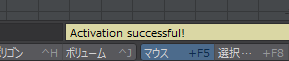LWCAD 2020 アクティベーション方法
※ 下記の操作を行っていただく前に必ずインストールガイドに沿って、LWCAD2020のインストールをおこなってください。
- LightWaveのモデラーを起動 LightWaveのモデラーを起動し、「CAD20 Create」タブを選択し、左側のメニューに表示される「LWCAD Options」をクリックします。
- LWCAD licenseボタンをクリック パネルが開きますので、「LWCAD license」ボタンをクリックします。
- アクティベーション又は体験版の選択 アクティベーション又は体験版どちらを使用するかを選択するパネルが開きますので、「Activate」を選択して下さい。
- メールアドレスとシリアル番号の入力 パネル内にLWCAD2020の納品メールの「宛先」と同じメールアドレスを「E-mail」フィールドに入力し、「シリアル番号」を「Serial number」フィールドに入力して、「Activate」をクリックしてください。
- 自動又は手動アクティベーションの選択 自動又は手動どちらでアクティベーションを行うかを選択するパネルが開きますが、通常は「Automatic activation」を選択して下さい。
- アクティベーション成功の確認 LightWaveの下部に「Activation successful!」と表示されましたらアクティベーションは完了となります。
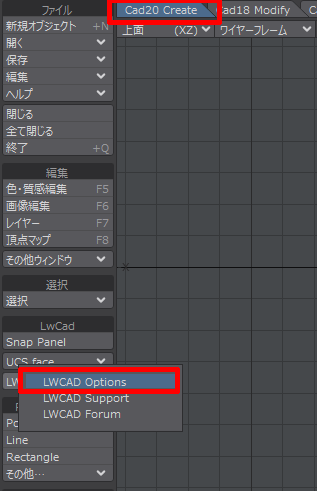
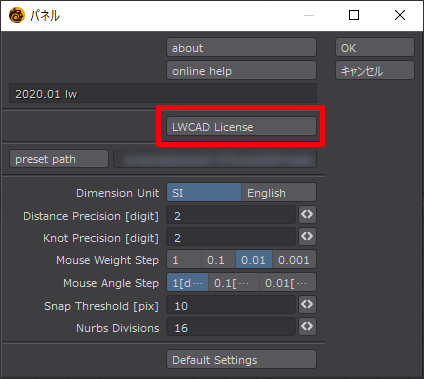
「LWCAD is not activated! Do you wish to activate it now?」と表示されますので、「OK」ボタンをクリックします。
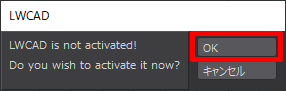

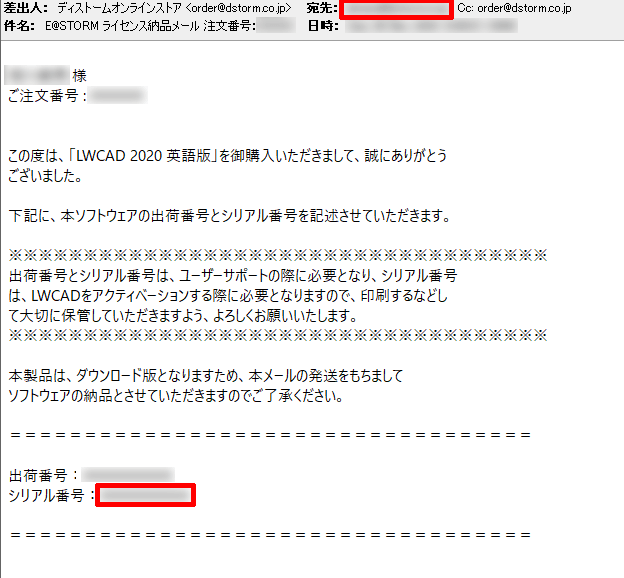
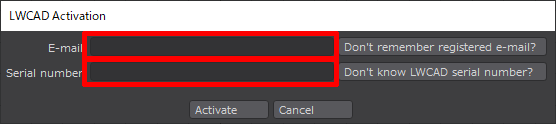

※「Manual activation」は通常、LWCAD2020をアクティベーション後、LightWaveを再インストールされた際にご使用頂くものとなります。
※「Automatic activation」又は「Manual activation」が正常に行えない場合は、下記へご連絡下さい。
弊社テクニカルサポート:support@dstorm.co.jp